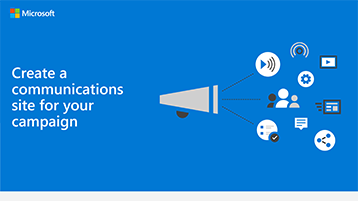コミュニケーション サイトを作成する
優先順位を伝え、戦略ドキュメントを共有し、今後のイベントを強調する優れた方法は、SharePoint でコミュニケーション サイトを使用することです。これがこの記事の概要です。 コミュニケーション サイトは、ビジネスやキャンペーン全体で広く共有するためのサイトであり、社内戦略サイトと戦術的な部屋です。
ベスト プラクティス
コミュニケーション サイトには以下の要素を含めるようにします。
ヘッダー画像およびテーマとしてロゴや色を追加します。
冒頭のヒーロー Web パーツに戦略、メッセージ、重要なドキュメント、ディレクトリ、FAQ を含めます。
テキスト Web パーツにチームに向けた CEO または候補者の声明を含めます。
イベント Web パーツにイベントを追加して、すべてのユーザーが今後のイベントを確認できるようにします。
ユーザーが使用または共有できる写真をイメージ ギャラリー Web パーツに追加します。
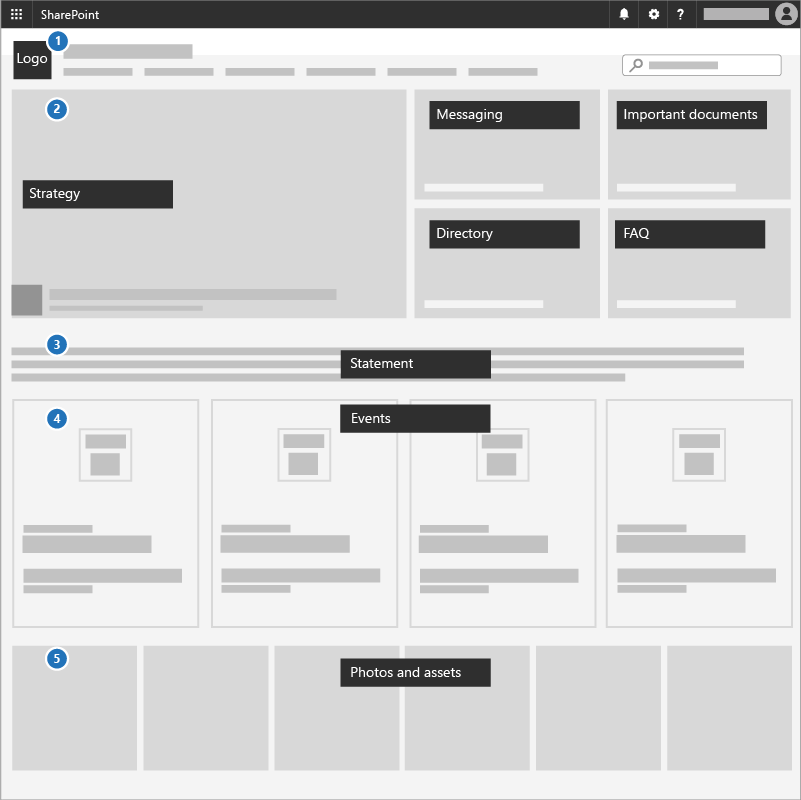
インフォグラフィック: コミュニケーション サイトのインフォグラフィックを作成する
次の PowerPoint および PDF 用リンクは、タブロイド形式 (台帳、11 x 17、または A3 とも呼ばれます) でダウンロードして印刷できます。
設定する
https://Office.comにサインインします。
ページの左上隅で、アプリ起動ツール アイコンを選択し、[ SharePoint ] タイルを選択します。 [SharePoint] タイルが表示されない場合は、[サイト] タイルを選択するか、SharePoint が表示されない場合は [すべて] を選択します。
SharePoint ホーム ページの上部にある [ + サイトの作成 ] を選択し、[ コミュニケーション サイト ] オプションを選択します。
「コミュニケーション サイト」の詳細情報および「SharePoint Online でコミュニケーション サイトを作成する」方法を参照してください。
管理設定
[+ サイトの作成] が表示されない場合、Microsoft 365 でセルフサービス サイトの作成が利用できない状態になっている可能性があります。 チーム サイトを作成するには、組織内の Microsoft 365 の管理者に問い合わせてください。 Microsoft 365 管理者の場合、組織でセルフサービス サイト作成を有効にするには、「SharePoint Online のサイト作成を管理する」を参照し、また、SharePoint 管理センターからサイトを作成するには、「新しい SharePoint 管理センターでサイトを管理する」を参照してください。
次の手順
organizationのマネージド デバイスを保護します。
フィードバック
以下は間もなく提供いたします。2024 年を通じて、コンテンツのフィードバック メカニズムとして GitHub の issue を段階的に廃止し、新しいフィードバック システムに置き換えます。 詳細については、「https://aka.ms/ContentUserFeedback」を参照してください。
フィードバックの送信と表示